1、首先在电脑上打开WPS文字软件并新建一个文档,如下图所示。

2、点击上方菜单栏里的【插入】功能键,找到【图片】选项并点击,弹出插入图片窗口,如下图所示。

3、选择一张合适的图片后点击【打开】按钮,此时该图片插入到WPS文字文档内,如下图所示。

4、选定该图片并点击鼠标右键,弹出下拉菜单,在下拉菜单里找到【设置对象格式】选项,如下图所示。
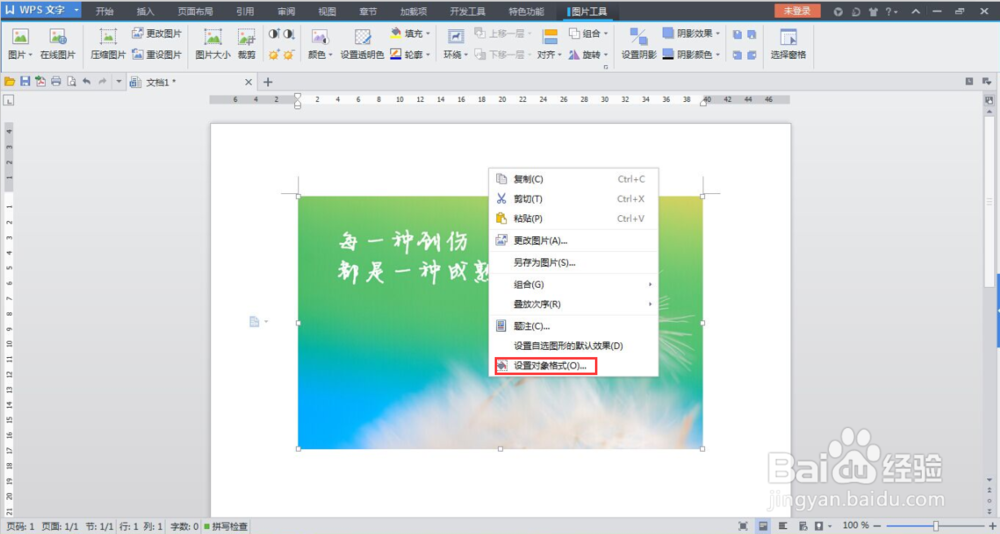
5、点击【设置对象格式】选项,弹出设置对象格式窗口,如下图所示。

6、在设置对象格式窗口点击【图片】菜单,在该选项下可以看到颜色控制选项,如下图所示。

7、点击颜色选项右侧的小芟镊圭薅箭头,弹出下拉菜单,该下拉菜单下有自动,灰度,黑白,冲蚀等选项,在这里选择灰度而不是黑白选项,一定要注意,如下图所示。

8、选择完毕后点击【确定】选项,此时插入的图片就变成黑白的了,如下图所示。
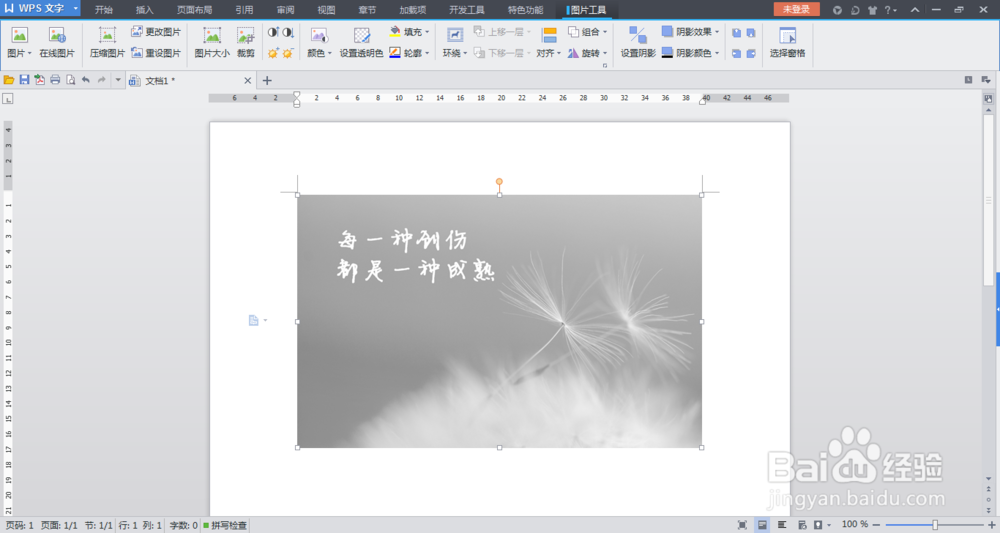
9、选定该图片并点击鼠标陴查哉厥右键,弹出下拉菜单,在下拉菜单内找到【另存为图片】选项,将修改好的图片保存为图片格式即可,如下图所示。


